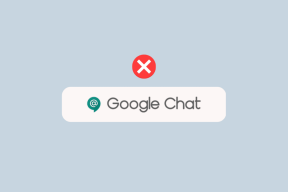8 geriausi būdai, kaip pataisyti „Google Play“ parduotuvę, kuri neveikia „Samsung Galaxy“ telefonuose
Įvairios / / March 15, 2022
„Samsung Galaxy“ telefonų vartotojai gauna dvi skirtingas programų parduotuves – „Play Store“ ir „Galaxy Store“. Jei norite ištirti didžiulę programų ir žaidimų biblioteką, turėtumėte pasikliauti „Play Store“. Tai erzina, kai „Play Store“. atsisako atidaryti savo Samsung Galaxy telefone.

Tarkime, kad jau kelis kartus bandėte patvirtinti interneto ryšį ir iš naujo paleisti „Samsung“ telefoną. Tokiu atveju pats laikas kreiptis į toliau pateiktus sprendimus, kad galėtumėte toliau tirti ir išspręsti problemą. Taigi, pradėkime.
1. Priverstinai uždaryti „Play“ parduotuvę
Niekada nesuklysite paprasčiausiai paleisdami iš naujo. Taigi, turėtumėte pradėti priverstinai sustabdydami „Play“ parduotuvės programą ir vėl ją atidarydami. Štai kaip.
1 žingsnis: Ilgai paspauskite „Play“ parduotuvės piktogramą ir bakstelėkite informacijos piktogramą, kad atidarytumėte programos informaciją.

2 žingsnis: Bakstelėkite parinktį Priverstinis sustabdymas apačioje ir paspauskite Gerai, kad patvirtintumėte.


Dar kartą atidarykite „Play Store“ ir patikrinkite, ar ji veikia normaliai.
2. Išvalykite „Play“ parduotuvės talpyklą
Naudojant „Play“ parduotuvę programoms ieškoti, atsisiųsti ir atnaujinti, renkami talpyklos duomenys, siekiant sumažinti įkėlimo laiką ir sutaupyti pralaidumo. Esami talpyklos duomenys iš ankstesnių atsisiuntimų galėjo perkrauti „Play“ parduotuvę. Pabandykite išvalyti „Play“ parduotuvės talpyklą atlikdami toliau nurodytus veiksmus.
1 žingsnis: Ilgai paspauskite „Play“ parduotuvės piktogramą, kad atidarytumėte programos informaciją.
2 žingsnis: Eikite į Saugykla ir bakstelėkite mygtuką Išvalyti talpyklą.


Patikrinkite, ar dabar galite naudotis „Play Store“.
3. Atlaisvinkite saugyklos vietos
Sandėliavimo vietos trūkumas taip pat gali neleisti „Play“ parduotuvei atsisiųsti ar atnaujinti programų jūsų „Samsung“ įrenginyje. Todėl rekomenduojama, kad įrenginyje būtų bent 1 GB nemokamos vietos.
Norėdami peržiūrėti „Samsung“ įrenginio saugyklos būseną, atlikite toliau nurodytus veiksmus.
1 žingsnis: Atidarykite meniu Nustatymai ir eikite į Akumuliatoriaus ir įrenginio priežiūra.
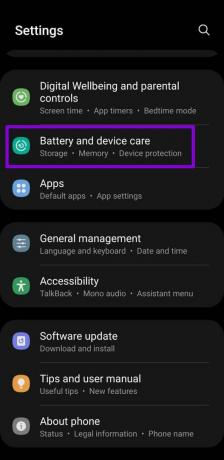
2 žingsnis: Bakstelėkite Saugykla, kad peržiūrėtumėte visą įrenginio saugyklos vietos suskirstymą.

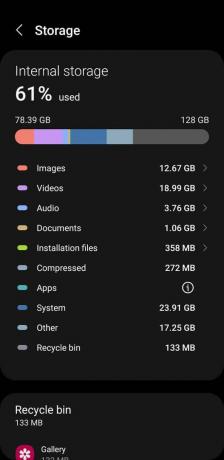
4. Iš naujo nustatykite atsisiuntimų tvarkyklę
Atsisiuntimų tvarkyklė yra pagrindinė sistemos programa, kuri rūpinasi jūsų „Play“ parduotuvės atsisiuntimais. Jei atsisiuntimų tvarkyklė veikia netinkamai, gali būti, kad „Play“ parduotuvė problemų atsisiunčiant arba atnaujinant programas. Štai kaip tai ištaisyti.
1 žingsnis: Telefone paleiskite nustatymų programą ir eikite į Programos.

2 žingsnis: Bakstelėkite filtro piktogramą ir perjunkite jungiklį šalia Rodyti sistemos programas.


3 veiksmas: Slinkite žemyn ir bakstelėkite Atsisiuntimų tvarkyklė.

4 veiksmas: Pasirinkite Saugykla, tada bakstelėkite parinktį Išvalyti duomenis.


5. Patikrinkite sistemos datą ir laiką
Jei jūsų įrenginyje nustatyta neteisinga data arba laikas, programoms ir paslaugoms, įskaitant „Play Store“, gali nepavykti susisiekti su serveriu. Todėl „Play Store“ nepavyks gauti paieškos rezultatų, atsisiųsti naujų programų ar atnaujinti esamų. To galite išvengti sukonfigūravę „Samsung“ įrenginį naudoti tinklo pateiktą laiką. Štai kaip.
1 žingsnis: Atidarykite meniu Nustatymai ir eikite į Bendrasis valdymas. Tada bakstelėkite Data ir laikas.
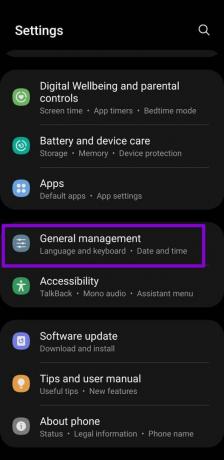

2 žingsnis: Iš čia įjunkite automatinį datos ir laiko nustatymą.

6. Pašalinkite ir iš naujo pridėkite „Google“ paskyrą
Jei problema išlieka, turėsite pašalinti „Google“ paskyrą iš telefono ir vėl pridėti. Tačiau prieš tai darydami įsitikinkite, kad visi turite duomenys sinchronizuojami su „Google“ paskyra.
1 žingsnis: Meniu Nustatymai eikite į Paskyros ir atsarginė kopija.

2 žingsnis: Pasirinkite Tvarkyti paskyras ir pamatysite visų savo paskyrų sąrašą. Bakstelėkite savo Google paskyrą.
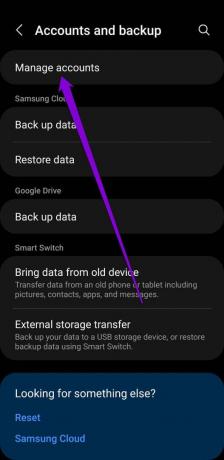

3 veiksmas: Bakstelėkite Pašalinti paskyrą. Kai būsite paraginti, dar kartą pasirinkite Pašalinti paskyrą.

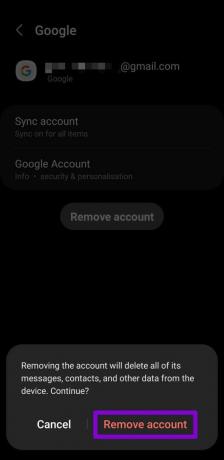
4 veiksmas: Grįžkite į puslapį „Paskyros“ ir pasirinkite Pridėti paskyrą, kad prisijungtumėte naudodami „Google“ paskyrą.

Patikrinkite, ar dabar galite naudoti „Play Store“.
7. Pašalinkite „Play“ parduotuvės naujinius
„Android“ automatiškai atnaujina „Play Store“ fone. Gali būti, kad neseniai įdiegus „Play“ parduotuvės naujinimą įvyko klaida. Norėdami tai išspręsti, galite pabandyti pašalinti visus „Play“ parduotuvės naujinimus atlikdami toliau nurodytus veiksmus.
1 žingsnis: Ilgai paspauskite „Play“ parduotuvės piktogramą, kad atidarytumėte programos informaciją.
2 žingsnis: Bakstelėkite trijų taškų meniu piktogramą viršutiniame dešiniajame kampe ir pasirinkite Pašalinti naujinimus.


3 veiksmas: Pašalinę atidarykite „Play“ parduotuvę. Bakstelėkite savo profilio piktogramą viršuje ir pasirinkite Nustatymai.
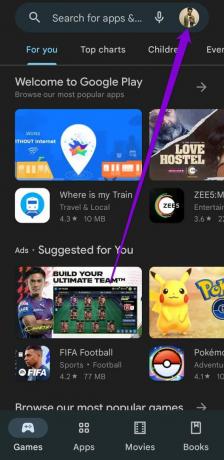

4 veiksmas: Išplėskite Apie ir bakstelėkite Atnaujinti „Play Store“.
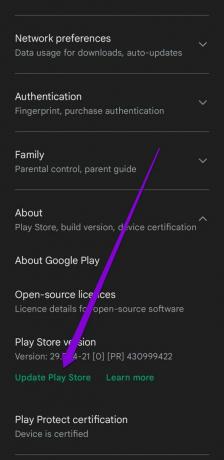
8. Išjungti VPN
Ar naudojate VPN ryšį, kad atsisiųstumėte programas, kurių jūsų šalyje nėra? Tada „Play“ parduotuvė gali neveikti taip, kaip numatyta. Turėtumėte išjungti VPN ir vėl pabandyti naudoti „Play Store“, kad tai ištaisytumėte.
Žaisk saugiai
„Play“ parduotuvės žagsėjimas gali būti skausmingas. Atsižvelgiant į tai, Samsung Galaxy Store naudojimas gali būti neprotingas pasirinkimas „Galaxy Store“ politika gali būti negriežta. Be to, aukščiau paminėti sprendimai turėtų padėti išspręsti „Play Store“ neveikiančią „Galaxy“ telefone problemą.
Paskutinį kartą atnaujinta 2022 m. kovo 14 d
Aukščiau pateiktame straipsnyje gali būti filialų nuorodų, kurios padeda palaikyti „Guiding Tech“. Tačiau tai neturi įtakos mūsų redakciniam vientisumui. Turinys išlieka nešališkas ir autentiškas.

Parašyta
Pankilas pagal profesiją yra statybos inžinierius, kuris savo kelią pradėjo kaip rašytojas EOTO.tech. Neseniai jis prisijungė prie „Guiding Tech“ kaip laisvai samdomas rašytojas, kad apžvelgtų „Android“, „iOS“, „Windows“ ir žiniatinklio naudojimo instrukcijas, paaiškinimus, pirkimo vadovus, patarimus ir gudrybes.